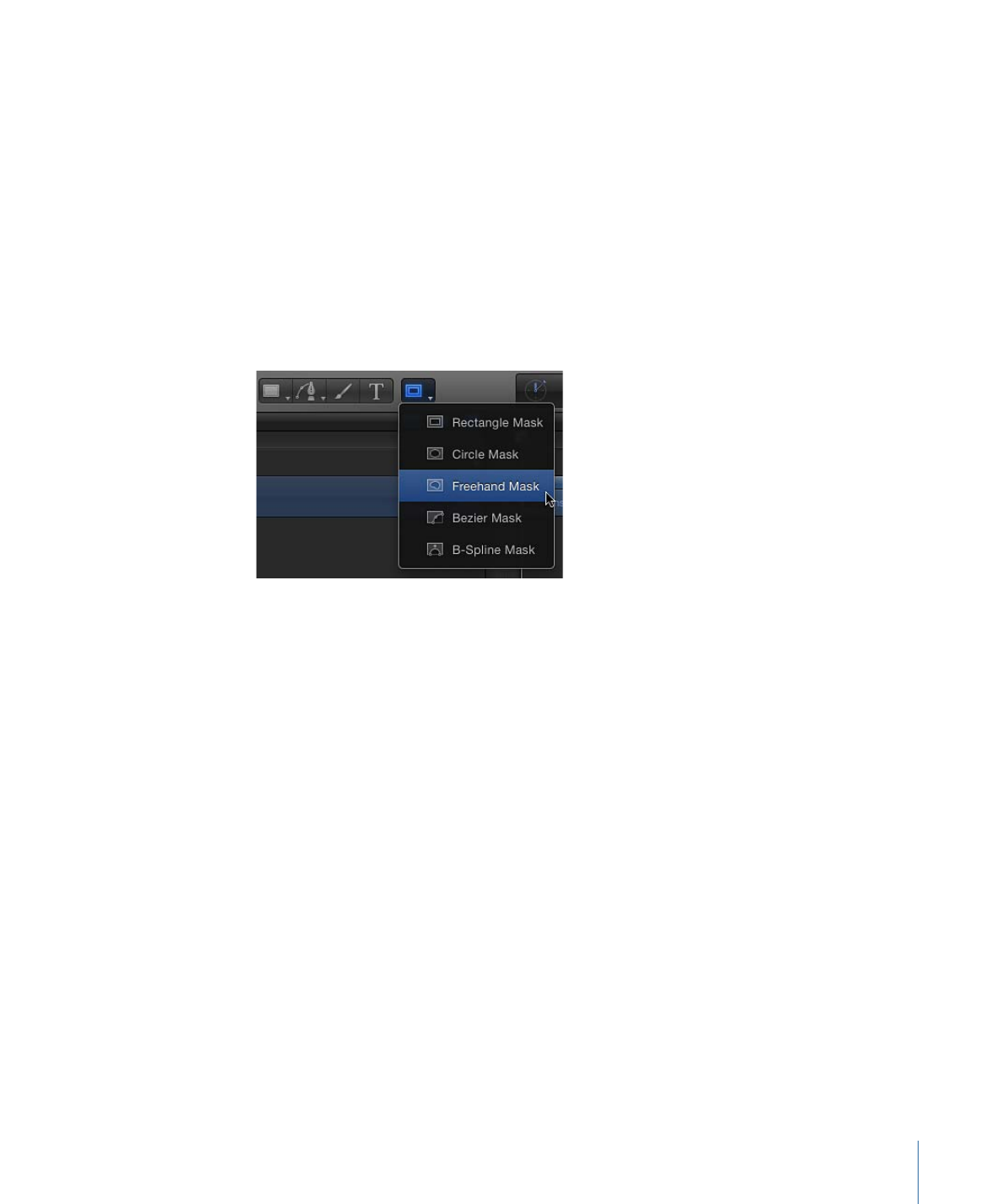
「フリーハンドマスク」ツールを使ってマスクを描く
このセクションではフリーハンドのマスクを描く方法について説明します。「ペ
イントストローク」ツールと同様に、「フリーハンドマスク」ツールでは、ベ
ジェや B スプラインシェイプのようにポイントごとにシェイプを描くのではな
く、1 回の操作でシェイプを作成することができます。最適な結果を得るため
に、「フリーハンドマスク」ツールを使うときはスタイラスペンとタブレットを
使用してください。マスクの描画について詳しくは、「
マスクを使って透明部を
作成する
」を参照してください。
フリーハンドのマスクを描くには
1
マスクをかけるレイヤーを選択し、ツールバーのマスク・ポップアップ・メニュー
から「フリーハンドマスク」ツールを選択します。
「フリーハンドマスクツール」HUD が表示されます。
2
「フリーハンドマスクツール」HUD のコントロールを調整します。
• マスクを描画する前にマスクのブレンドモードを変更するには、この HUD の
「マスクブレンドモード」ポップアップメニューを使います。
• 「フェザー」スライダを調整してマスクにぼかしを入れます。正の値にすると
ぼかしが外側に広がり、負の値ではシェイプの内側にぼかしが入ります。
3
以下のいずれかの操作を行います:
• マウスを使っている場合は、キャンバス内をクリックし、マウスボタンを放さ
ないようにします。
• タブレットを使っている場合は、タブレット上のスタイラスペンにタッチし
て、キャンバス内でマスクの描画を開始します。
マスクしているレイヤーの周りに線を描画します。マスクを閉じるには、マスク
始点で線を終了します。ポインタが始点上に置かれると、小さい円が表示されま
す。
1269
第 20 章
シェイプ、マスク、およびペイントストロークを使う
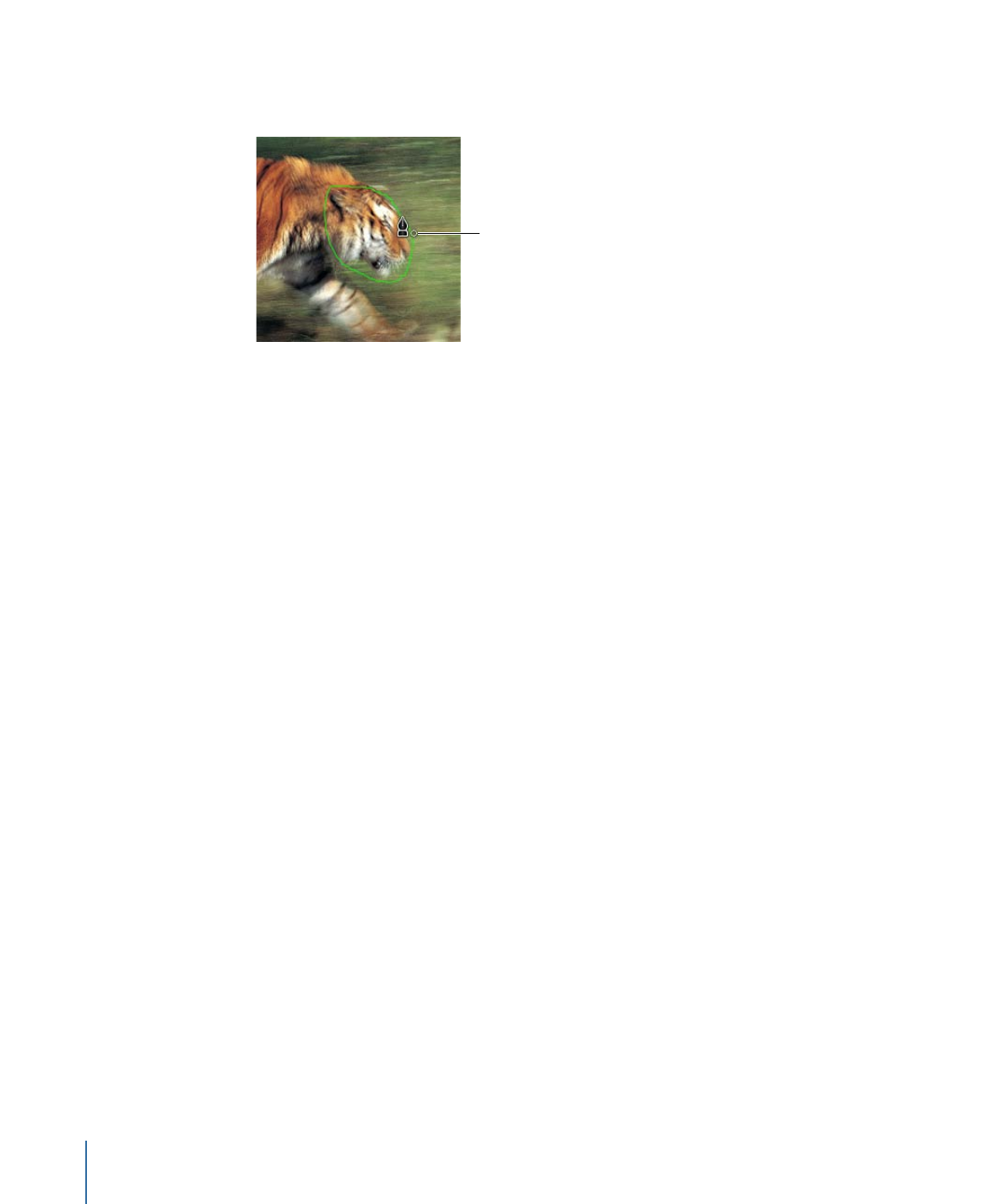
メモ: 始点でマスクを閉じないと、マウスボタンを放したときにマスクが閉じま
す。
A small circle indicates
target to close mask.
マスクが完了します。
4
コントロールポイントを編集してマスクを微調整できます。
コントロールポイントの編集方法について詳しくは、「